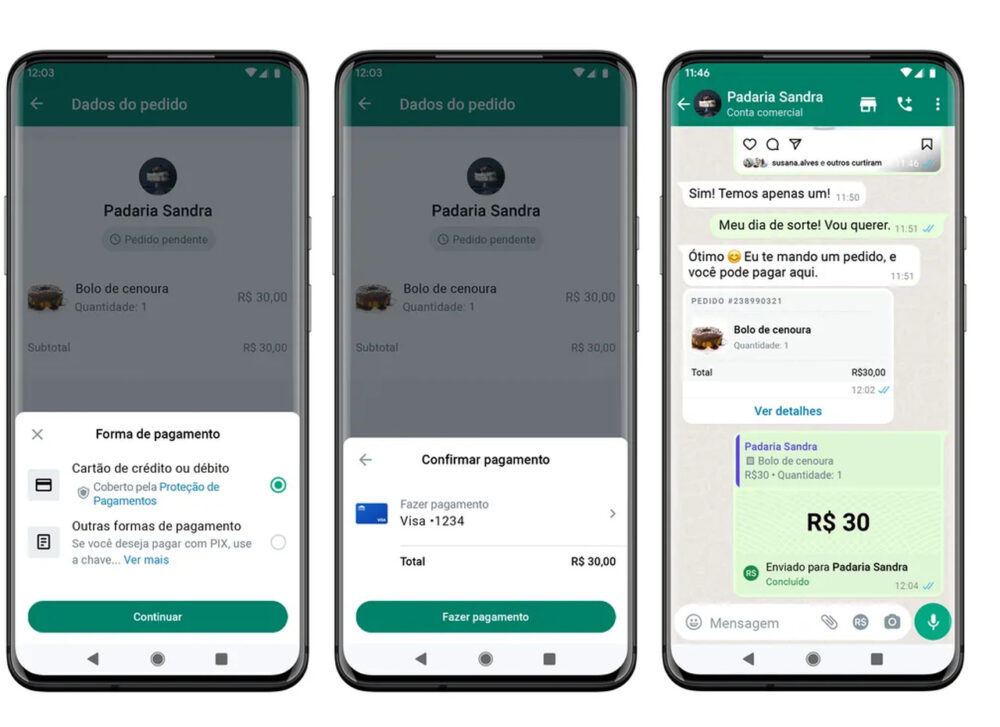O WhatsApp anunciou nesta terça-feira (11) o lançamento do serviço de pagamentos para pequenas empresas. A transferência de dinheiro entre pessoas no aplicativo já estava liberada desde 2021.
- Publicidades -
A plataforma, no entanto, ainda não está plenamente ativa porque chegará às empresas gradualmente. O WhatsApp diz que “em alguns meses” todos os negócios cadastrados no WhatsApp Business terão acesso, mas não especificou uma data.
A funcionalidade realiza a transferência sem gerar links externos ou abrir outro aplicativo. Vai ser possível usar cartões de débito, crédito e pré-pagos das bandeiras Mastercard e Visa (veja abaixo como fazer).
Além do cadastro na versão Business do aplicativo, as empresas precisam ter contas vinculadas às plataformas de pagamento parceiras da iniciativa: Cielo, Mercado Pago e Rede.

Como usar
Com o seu WhatsApp atualizado, veja abaixo o passo a passo de como usar o serviço, seja você cliente ou uma empresa.
Consumidores
- Abra o WhatsApp (ou o WhatsApp Business) e vá até a página inicial de “Pagamentos” ao tocar em “⋮” no Android ou “Configurações” no iOS e depois em “Pagamentos” (ou “Pagamentos pessoais” no WhatsApp Business);
- Para criar uma conta, toque em “Adicionar forma de pagamento”;
- Crie um PIN (senha) de pagamento; que você usará para confirmar seu pagamento todas as vezes. Também é possível usa sua impressão digital ou reconhecimento facial como um método alternativo de autorizar seu pagamento;
- Insira seus dados (nome completo, CPF, CEP, entre outros) para verificar sua identidade;
Coloque as informações do cartão e verifique-as por mensagem de texto, e-mail ou app do banco. Com essa etapa feita, você já pode fazer pagamentos; - Para pagar as empresas que já estejam habilitadas, toque na opção “Revisar e Pagar” quando receber um pedido de pagamento da empresa dos produtos escolhidos. Depois de confirmar o cartão e inserir a senha, dá para ver o status do pagamento diretamente no chat ou na página inicial “Pagamentos”.
Pequenas empresas
A empresa precisa vincular a conta a um dos serviços financeiros compatíveis (Cielo, Mercado Pago e Rede) para aceitar pagamentos de clientes.
- Abra o WhatsApp Business na página “Pedidos”, tocando em “⋮” no Android ou “Configurações” no iOS e depois em “Pedidos”;
- Para aceitar pagamentos com cartão para os pedidos, toque em “Aceitar cartões de crédito e débito” na seção “Formas de pagamento”;
- Vincule sua conta selecionada uma das três empresas de serviço financeiro (Cielo, Mercado Pago ou Rede). Se ainda não tiver uma conta em uma das plataformas, precisará criar;
- Coloque o e-mail ou ID associado à sua conta na plataforma de transação financeira e você receberá um código de confirmação com o qual poderá finalizar o processo de vinculação;
- Dependendo da plataforma de pagamento escolhida, pode levar alguns dias para que sua conta esteja vinculada e pronta para receber;
- Os clientes vão enviar mensagens sobre os itens do catálogo ou enviar um carrinho com os itens nos quais estão interessados. Para cobrar, será possível criar um pedido com os itens do catálogo para que eles paguem;
- É possível gerenciar todos os pedidos de seus clientes e ver os status de pagamento em tempo real dentro do aplicativo WhatsApp Business e emitir reembolsos por meio do painel de controle da empresa de transação financeira.
Uma boa prática para receber novos recursos é manter o aplicativo atualizado. Isso não garante que as mudanças aparecerão mais rapidamente, e sim que você terá uma versão mais recente, que está apta a receber a nova funcionalidade.
Veja como atualizar o WhatsApp:
- Acesse a Play Store (Android) ou App Store (Apple) e busque por “WhatsApp”;
- Na página do aplicativo, veja se há um botão com o título “Atualizar”;
- Clique em “Atualizar” e aguarde o download;
- O aplicativo reiniciará e estará atualizado.
Importante: se em vez de “Atualizar”, o botão estiver com a mensagem “Abrir”, o aplicativo já está na versão mais recente disponível.